Jak na to: Použijte efekty skrytého mikrofonu vašeho iPhone k vylepšení zvuku ve FaceTime, Zoom a dalších aplikacích pro videohovory
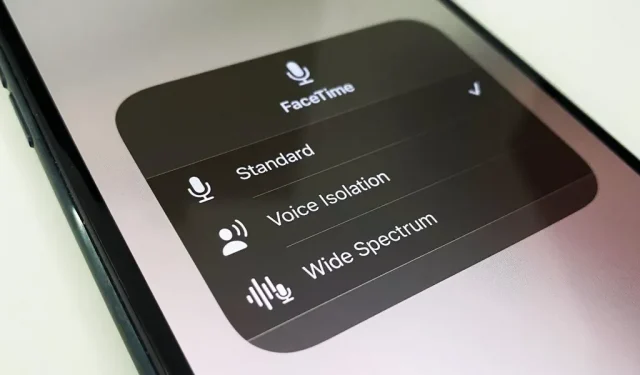
Být viditelný je nezbytnou součástí každého videohovoru, kterého se účastníte, ale stejně důležité je být slyšet. Špatný zvuk z vaší strany může ostatním zkazit zážitek z konverzace, pokud vám nerozumí nebo neslyší zvuky, které potřebují nebo chtějí slyšet. Chcete-li zlepšit streamování zvuku během FaceTime, Google Meet, Instagram, WhatsApp, Zoom a dalších videohovorů, odemkněte skryté zvukové filtry vašeho iPhonu.
Zpracování režimu mikrofonu bylo poprvé představeno v iOS 15, iPadOS 15 a macOS Monterey spolu s video efekty jako nová funkce FaceTime. Můžete jej však použít téměř v jakékoli aplikaci pro audio a videohovory, pokud přidá podporu.
Díky efektům režimu skrytého mikrofonu vám Apple dává kontrolu nad tím, jak zvukový procesor interpretuje mikrofony na vašich zařízeních. Efekty využívají strojové učení k tomu, aby buď ztlumily okolní zvuky kolem vás, aby izolovaly váš hlas, nebo zapnou ještě více zvuku kolem vás bez rušivých ozvěn.
Můžete si vybrat ze tří režimů:
- Standardní (výchozí): Používá standardní digitální zpracování signálu (DSP) pro zvuk, stejné zpracování je dostupné pro všechny aplikace ve vašem zařízení.
- Izolace hlasu: Upřednostňuje vaši řeč a odstraňuje nežádoucí okolní hluk, jako je psaní na klávesnici, kliknutí myší, zvuky sekačky na trávu, stavební práce atd. Tuto funkci použijte, když je váš hlas jedinou důležitou věcí, kterou ostatní potřebují slyšet. To je nejužitečnější během skupinových videokonferencí a pracovních schůzek, kdy nepotřebujete vybírat zvuky kolem vás.
- Wide Spectrum: Minimalizuje zpracování zvuku pro lepší zachycení vašeho hlasu a všech zvuků kolem vás, ale stále zahrnuje potlačení ozvěny, aby hovory byly plynulé. Použijte jej, když chcete, aby se ostatní účastníci videohovoru cítili blízko vás. To se hodí zejména při komunikaci s rodinou, aby jim nic neuniklo, a při vedení hudebních a jiných audio lekcí, jako je výuka hry na kytaru nebo poznávání hudební historie.
Jaké aplikace podporují režim mikrofonu?
Každá aplikace, která používá pozadí protokolu Voice over Internet Protocol, automaticky podporuje režim mikrofonu bez jakýchkoli změn kódu, ale pouze pro videohovory.
To znamená, že nebude fungovat pouze pro audiohovory nebo při nahrávání videa v aplikaci fotoaparátu. Takže pro aplikace jako FaceTime, Google Meet, Skype a Zoom můžete použít režim mikrofonu v jakékoli videokonferenci. Ale u jiných aplikací, které nejsou pro videokonference, jako je Instagram a WhatsApp, je budete moci používat pouze pro videohovory, nikoli pro zvukové zprávy nebo příběhy.
Při nahrávání videopříběhů v aplikacích, jako je Facebook, Instagram nebo Snapchat, může nástroj Video Effects fungovat, ale režim mikrofonu nebude k dispozici. Vývojáři mohou ručně zakázat podporu ve svých aplikacích a ti, kteří nepoužívají VoIP na pozadí, mohou tuto funkci povolit.
Která zařízení podporují režim mikrofonu?
Režim mikrofonu funguje na jakémkoli iPhonu se systémem iOS 15 nebo novějším s procesorem A12 Bionic nebo novějším. Požadavky na čip jsou stejné pro iPad a musíte používat iPadOS 15 nebo novější. Je také k dispozici na modelech Mac 2018 nebo novějších se systémem macOS Monterey 12 nebo novějším. Úplný seznam kompatibilních zařízení Apple si můžete prohlédnout na konci tohoto článku.
Jak povolit efekty režimu mikrofonu v podporovaných aplikacích
Zahajte videohovor nebo konferenci v jakékoli aplikaci, kterou k tomu běžně používáte, a poté otevřete Ovládací centrum. Pokud aplikace podporuje „Video efekty“ a/nebo „Režim mikrofonu“, v horní části pro ně uvidíte dvě nová tlačítka. Ve výchozím nastavení je režim mikrofonu vždy nastaven na „Standardní“ a musíte jej přepínat ručně – aplikace jej nemohou změnit za vás.
Chcete-li změnit režimy, klikněte na Režim mikrofonu a objeví se nová nabídka s různými možnostmi. Vyberte si mezi „Voice Isolation“, „Wide Spectrum“ nebo „Standard“. Poté klikněte na pozadí a vraťte se na hlavní obrazovku Control Center a měli byste vidět vybraný filtr pojmenovaný uvnitř tlačítka „Mic mode“. Ukončete Ovládací centrum a pokračujte v konverzaci s lepším zvukem.
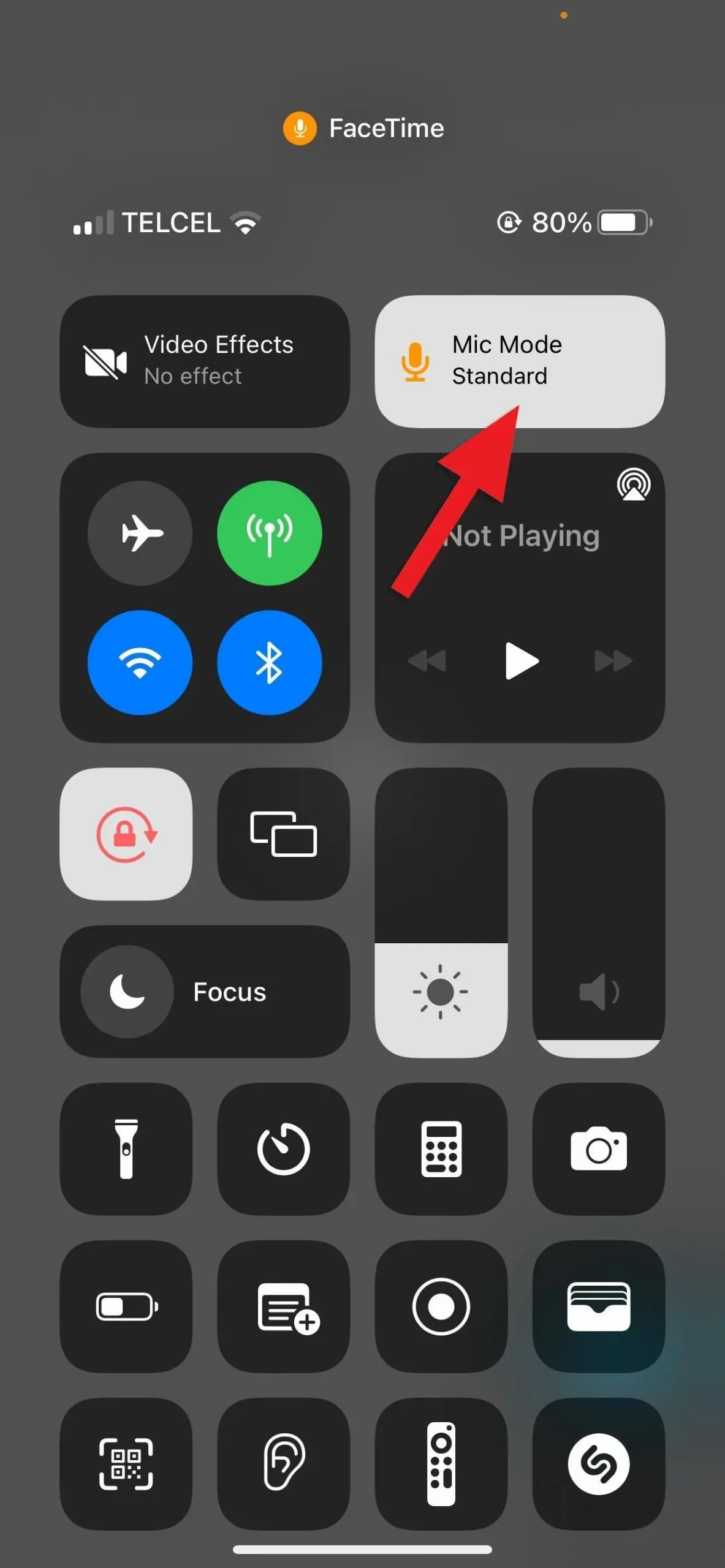
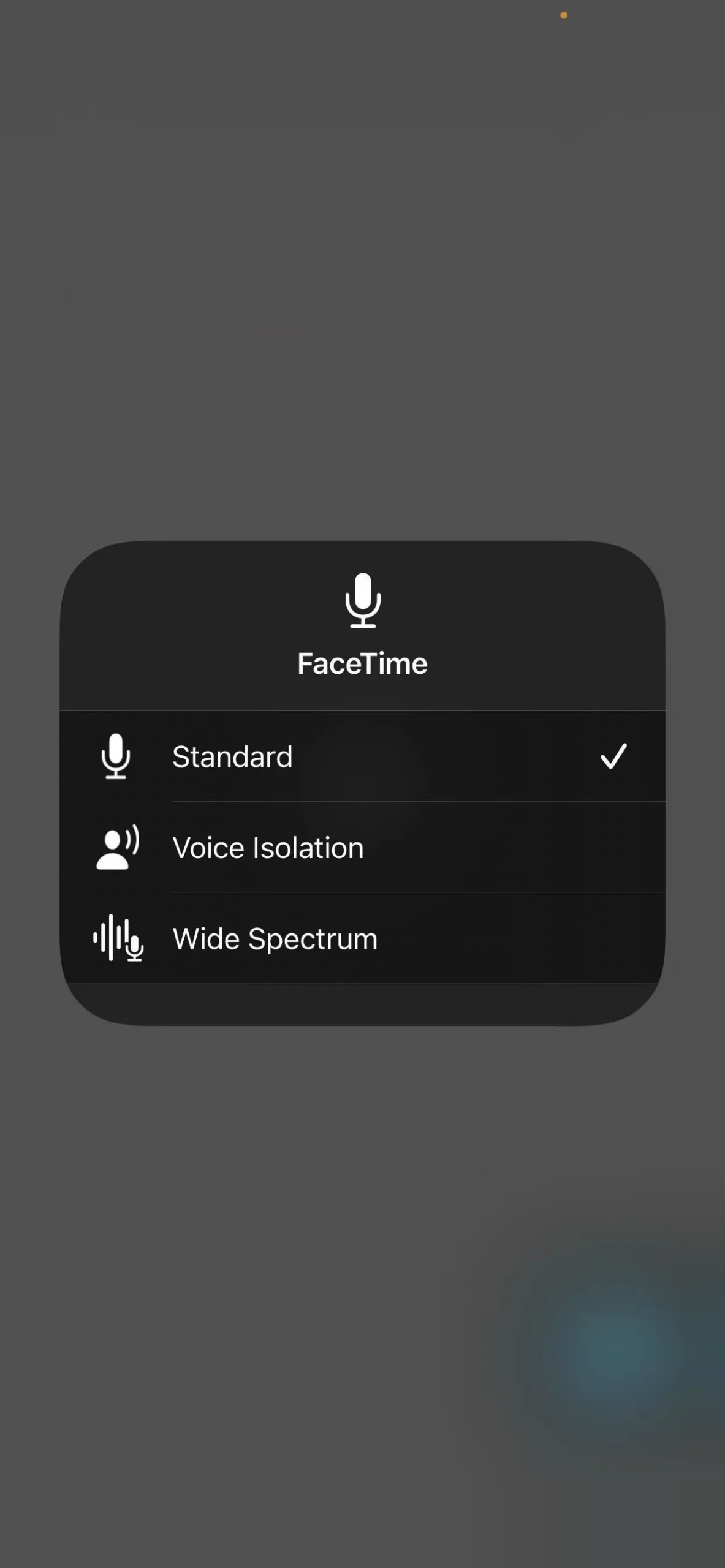
Klepnutím na tlačítko Režim mikrofonu (vlevo) přepnete na jiný zvukový filtr (vpravo).
Aplikace může podporovat video efekty, ale ne režim mikrofonu, v takovém případě se tlačítko Režim mikrofonu zobrazí jako Vypnuto a po stisknutí se nic nestane. V některých případech uvidíte „Standardní“, ale nebudete moci vybrat jiný zvukový filtr otevřením voliče režimu mikrofonu. Místo toho se zobrazí varování „Hlasová izolace a široké spektrum je momentálně nedostupné“.
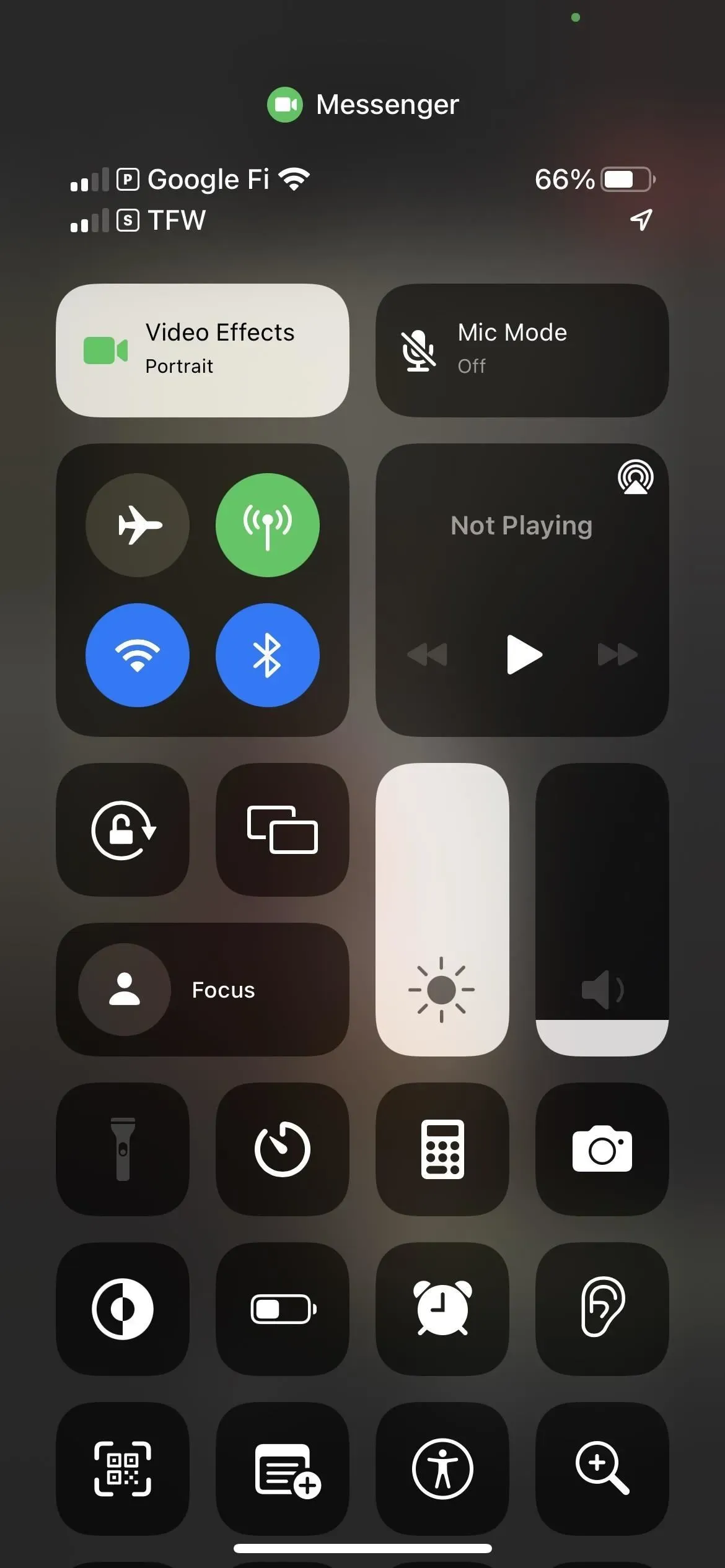
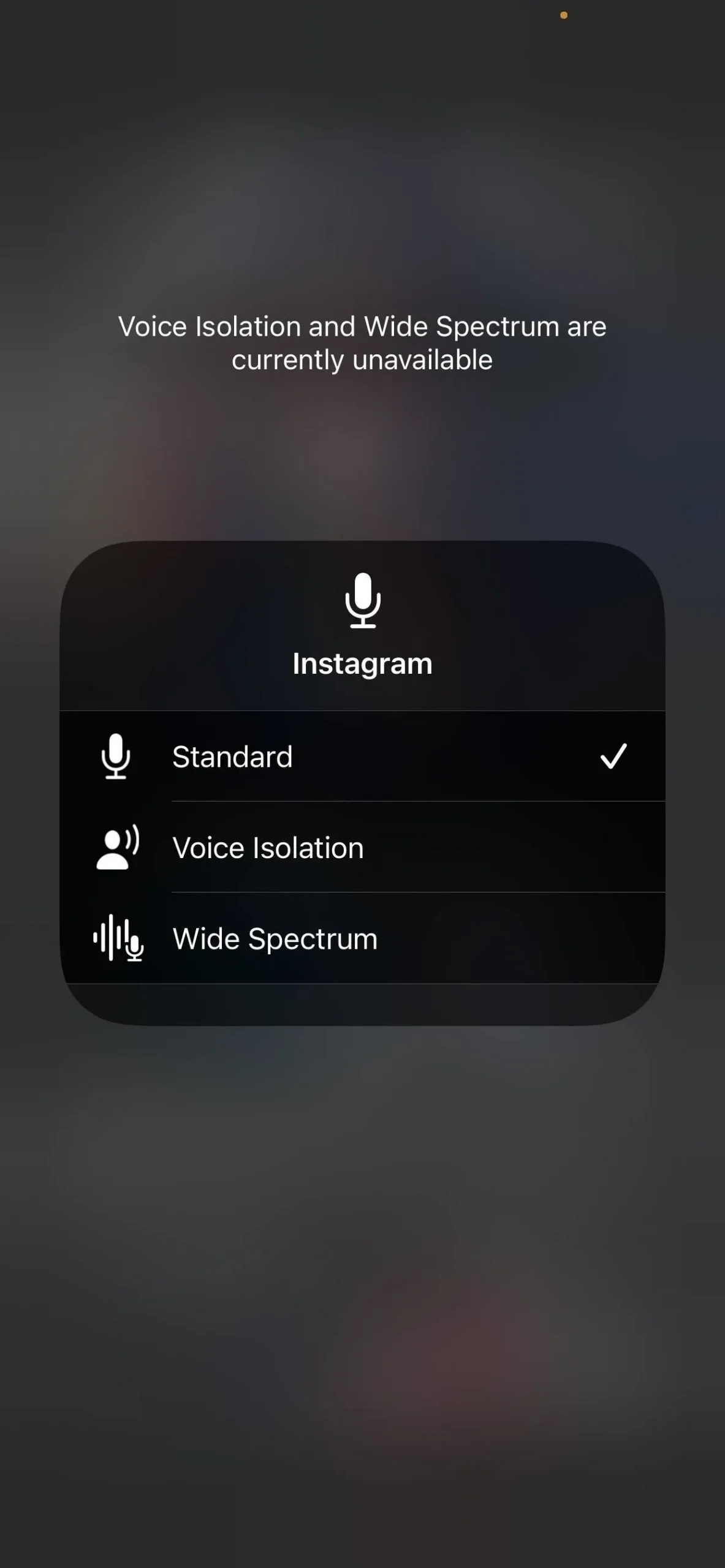
Když je vypnutý režim mikrofonu (vlevo) a když je k dispozici pouze standardní (vpravo).
Všechna zařízení Apple, která podporují režim mikrofonu
- iPhone SE (2. generace a novější)
- iphone xr
- iphone xs
- iPhone XS Max
- iphone 11
- iPhone 11 Pro
- iPhone 11 Pro Max
- iphone 12 mini
- iphone 12
- iphone 12 pro
- iPhone 12 Pro Max
- iphone 13 mini
- iPhone 13
- iphone 13 pro
- iPhone 13 Pro Max
- iPad mini (5. generace a novější)
- iPad (8. generace a novější)
- iPad Air (3. generace a novější)
- 11palcový iPad Pro (všechny generace)
- iPad Pro 12,9″ (3. generace a novější)
- MacBook Air (2018)
- MacBook Pro (13″2018)
- MacBook Pro (15″2018)
- Mac mini (2018)
- iMac (21,5″4K 2019)
- iMac (27″5K 2019)
- MacBook Air (2019)
- MacBook Pro (13″2019)
- MacBook Pro (15″2019)
- Macbook Pro (16″2019)
- Mac Pro (2019)
- iMac (27″5K 2020)
- MacBook Air (2020)
- MacBook Air (M1, 2020)
- MacBook Pro (13palcový 2020)
- MacBook Pro (13″ M1 2020)
- Mac mini (M1, 2020)
- MacBook Pro (14″M1 Pro 2021)
- MacBook Pro (14″ M1 Max 2021)
- MacBook Pro (16″M1 Pro 2021)
- MacBook Pro (16″ M1 Max 2021)
- iMac (24″ M1 2021)
- MacBook Air (M2, 2022)
- MacBook Pro (13″ M2 2022)
- Studio Mac (2022)
Prostorový zvuk ve FaceTime
Kromě režimu mikrofonu je dalším způsobem, jak změnit nastavení zvuku FaceTime, prostorový zvuk. Tato funkce distribuuje hlasy tak, aby zněly, jako by přicházely ze směru, kterým se každá osoba na obrazovce dívá.
Tento zvukový režim je ve výchozím nastavení povolen, pokud je vaše zařízení kompatibilní a funguje s AirPods (2. generace) , AirPods (3. generace) , AirPods Pro a AirPods Max .
Prostorový zvuk je kompatibilní s výše uvedenými modely iPhone a iPad se systémem iOS a iPadOS 15 nebo novějším, ale pouze s Apple Silicon Mac se systémem Monterey 12 nebo novějším uvedeným níže.



Napsat komentář